Table des matières
Votre nom est-il incorrect sur votre compte de messagerie iCloud ?
Vous avez peut-être changé de nom de famille ou souhaitez utiliser un surnom. Est-il possible de modifier le nom de l'expéditeur dans la messagerie iCloud ?
Oui, c'est possible. Pour changer le nom sur l'email iCloud, allez à Comptes dans le volet des préférences de la messagerie iCloud à l'adresse icloud.com. Sélectionnez votre adresse électronique et modifiez l'adresse Nom complet .
Bonjour, je m'appelle Andrew et je suis un ancien administrateur Mac. Dans cet article, je vais vous présenter deux méthodes pour modifier votre nom d'affichage sur la messagerie iCloud. Nous parlerons également des alias de messagerie iCloud et répondrons à plusieurs questions fréquemment posées.
Commençons.
Comment modifier le nom de l'expéditeur iCloud sur iCloud.com ?
Pour modifier le nom qui s'affiche lorsque vous envoyez un courriel à partir de votre compte iCloud, visitez iCloud.com dans un navigateur Web et cliquez sur l'onglet Courrier icône.

Cliquez sur l'engrenage dans le volet de gauche et sélectionnez Préférences .

Cliquez sur Comptes puis cliquez sur votre adresse électronique.
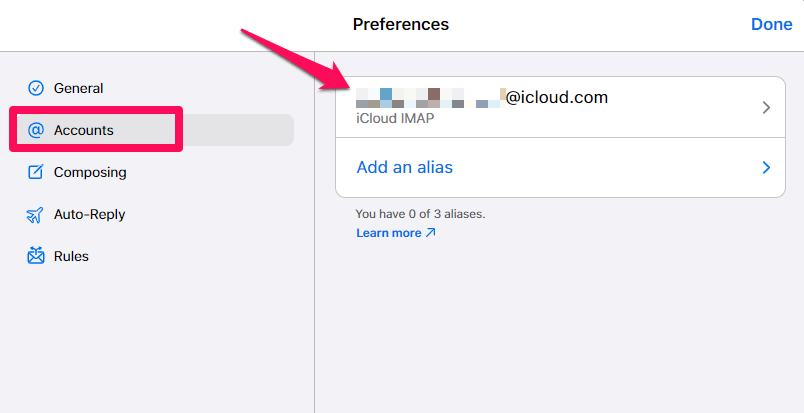
Modifier le Nom complet puis cliquez sur Terminé .
Comment changer le nom d'affichage de l'e-mail sur votre iPhone
Pour modifier le nom de votre adresse électronique iCloud sur votre iPhone, ouvrez l'application Réglages, puis appuyez sur votre nom en haut de l'écran.
Tapez sur iCloud .

Tapez sur Courrier iCloud alors Paramètres de la messagerie iCloud .
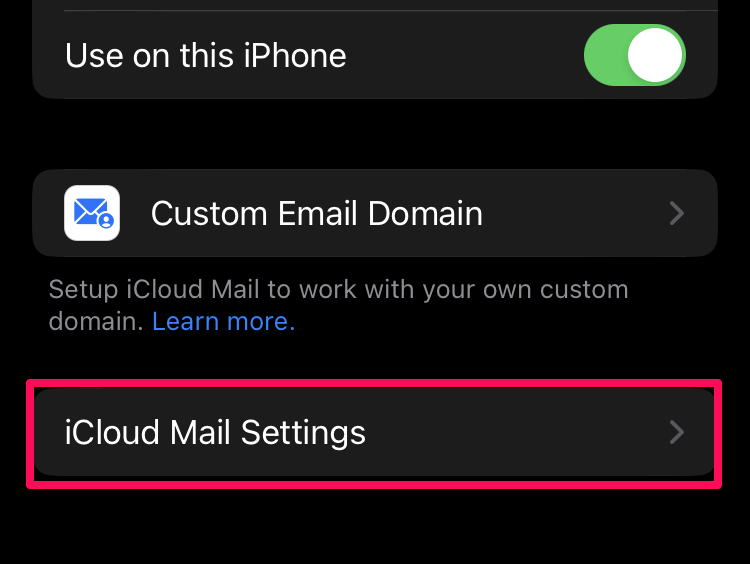
Tapez sur le Nom dans le champ de saisie du nom souhaité. N'oubliez pas d'appuyer sur Terminé lorsque vous avez terminé pour appliquer vos changements.
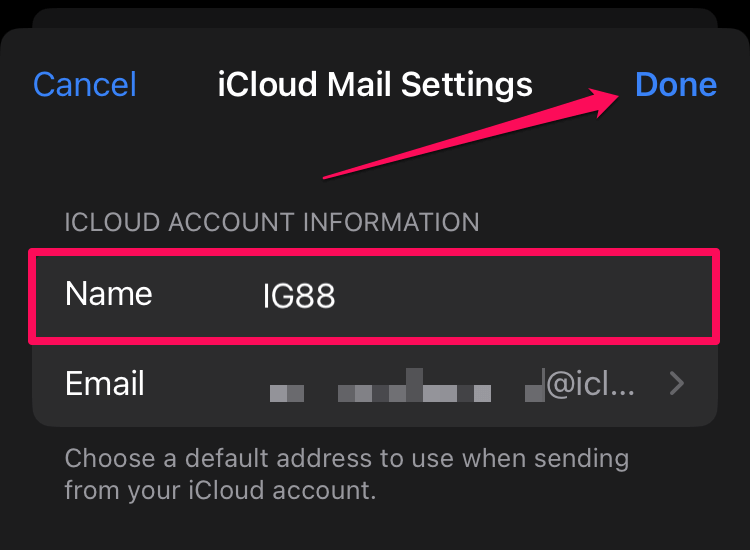
Lors de mes tests, les modifications apportées au nom sur icloud.com ne se sont pas propagées aux réglages de l'iPhone. Veillez donc à modifier le nom d'envoi sur les deux plateformes si vous les utilisez toutes les deux. Modifications apportées sur icloud.com sera synchronisation avec macOS.
Comment créer et utiliser les alias de messagerie iCloud
Apple permet aux utilisateurs d'iCloud de créer jusqu'à trois alias de messagerie. Un alias vous permet d'avoir plusieurs adresses qui alimentent toutes une seule boîte de réception, et vous pouvez même envoyer des courriels en tant que compte alias. Cette fonction peut s'avérer pratique lorsque vous ne voulez pas que les spécialistes du marketing connaissent votre adresse réelle.
Pour créer un alias, retournez dans le volet des préférences du compte sur icloud.com/mail et cliquez sur Ajouter un alias .
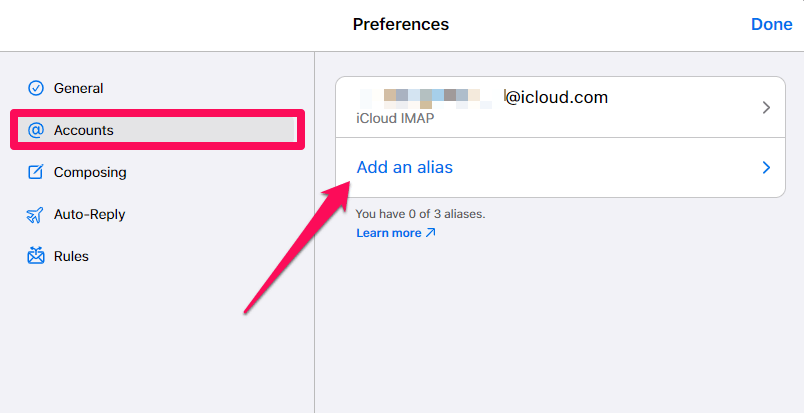
Saisissez l'adresse souhaitée, le nom souhaité et une balise facultative pour l'alias, puis cliquez sur Ajouter .
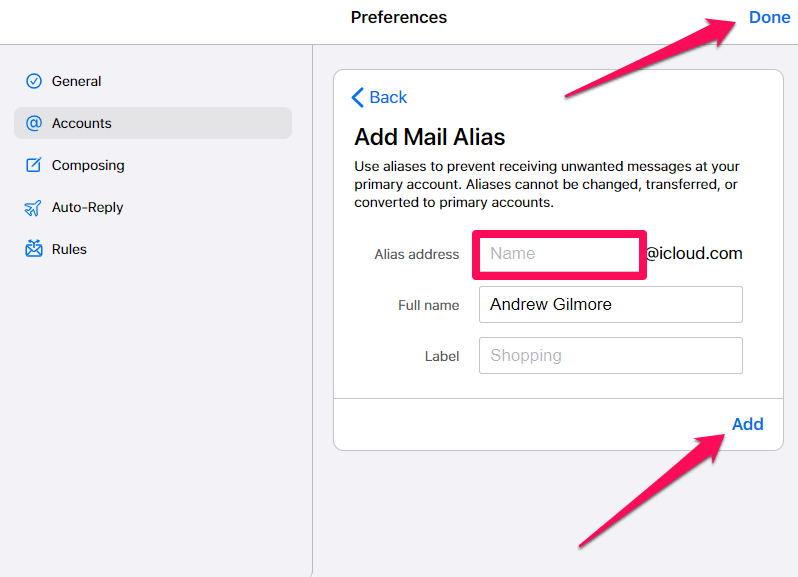
Vous pouvez désormais envoyer et recevoir des e-mails à partir de cette adresse alias. L'alias sera disponible sur tout appareil utilisant la messagerie iCloud.
FAQs
Voici d'autres questions sur la modification de votre nom sur votre messagerie iCloud.
Pouvez-vous modifier votre adresse e-mail iCloud ?
Vous ne pouvez pas changer votre adresse e-mail iCloud principale, mais vous pouvez utiliser des alias pour envoyer et recevoir des e-mails. Vous pouvez ajouter jusqu'à trois alias, et vous pouvez supprimer et remplacer ces alias si vous devez les modifier.
Comment puis-je changer le nom d'affichage de mon Apple ID ?
Le nom associé à votre identifiant Apple n'est pas nécessairement le même que celui de l'identifiant Apple. Nom complet sur votre adresse e-mail iCloud.
Pour changer le nom de votre identifiant Apple, connectez-vous sur appleid.apple.com et cliquez sur Informations personnelles Cliquez sur Nom et saisissez vos informations préférées.
Conclusion
Vous savez maintenant comment modifier le nom associé à votre adresse électronique iCloud.
Apple facilite la mise à jour de ce paramètre. Vous pouvez donc envoyer des courriels en toute confiance, en sachant que le destinataire verra exactement le nom que vous voulez qu'il voie.
Avez-vous réussi à changer votre nom sur votre messagerie iCloud ? Dites-le nous dans les commentaires !

